L'une des principales raisons pour lesquelles Valheim est très populaire parmi les joueurs est que le jeu permet aux joueurs de créer leurs propres serveurs. Récemment, cependant, de nombreux joueurs ont rencontré le problème que le serveur dédié Valheim ne s'affiche pas lorsqu'ils rejoignent un serveur ou développent le serveur.
Ne t'en fais pas. Ici, dans cet article, 4 solutions simples vous sont présentées, avec lesquelles vous pouvez éliminer rapidement le problème vous-même.
Essayez ces solutions :
Voici 4 solutions qui ont aidé de nombreux joueurs. Vous n'avez pas besoin d'essayer toutes les solutions. Commencez par le premier jusqu'à ce que vous trouviez celui qui vous convient.
Avant d'essayer les conseils suivants, vous devez d'abord Redémarrez Steam une fois . Redémarrer Steam effacerait le cache et restaurerait le client à partir de problèmes. Ceci est particulièrement utile lorsque le serveur vient d'être configuré.
- pilote réseau
Solution 1 : Redémarrez vos périphériques réseau
Le problème du serveur qui ne s'affiche pas est évidemment lié au réseau. Vous pouvez essayer d'abord vos périphériques réseau à début pour s'assurer qu'ils fonctionnent tous.
Voici un guide rapide sur la façon de procéder :
1) Allumez votre L'ordinateur , Ton Routeur et toi Modem en dehors.
2) Attendez au moins 30 secondes.
3) Allumez vos appareils dans l'ordre : Modem > Routeur > Ordinateur .
4) Une fois de retour en ligne, lancez Valheim et voyez si vous pouvez trouver le serveur cible.
Si ce correctif ne vous aide pas, regardez simplement le suivant.
Solution 2 : Mettez à jour votre pilote réseau
Une autre raison possible pour laquelle vous ne trouvez pas le serveur est que vous un pilote réseau défectueux ou obsolète utiliser. Vous devez toujours vous assurer que votre pilote réseau est à jour pour éviter les problèmes de performances et de connectivité, surtout si vous êtes équipé d'une carte mère de jeu haut de gamme.
Si vous n'avez pas du tout accès à Internet, vous pouvez utiliser le Fonction de numérisation hors ligne mettez à jour votre pilote réseau à partir de Driver Easy.Manuellement – Vous pouvez télécharger manuellement la dernière version du pilote de votre adaptateur réseau à partir du site Web du fabricant de l'appareil, puis l'installer. Cela nécessite du temps et suffisamment de compétences informatiques de votre part.
Automatiquement - Avec Conducteur facile Est-ce que vous pouvez venir avec moi deux clics gérez facilement la mise à jour de tous les pilotes défectueux sur votre PC.
Conducteur facile est un outil qui détectera, téléchargera et (si vous avez le Version Pro avoir) peut installer.
Vous recevrez avec le Version Pro par Driver Easy plein soutien ainsi qu'un Garantie de remboursement de 30 jours .un) Télécharger et installer Conducteur facile .
2) Courir Conducteur facile et cliquez Scanne maintenant . Tous les pilotes défectueux sur votre PC seront détectés en une minute.
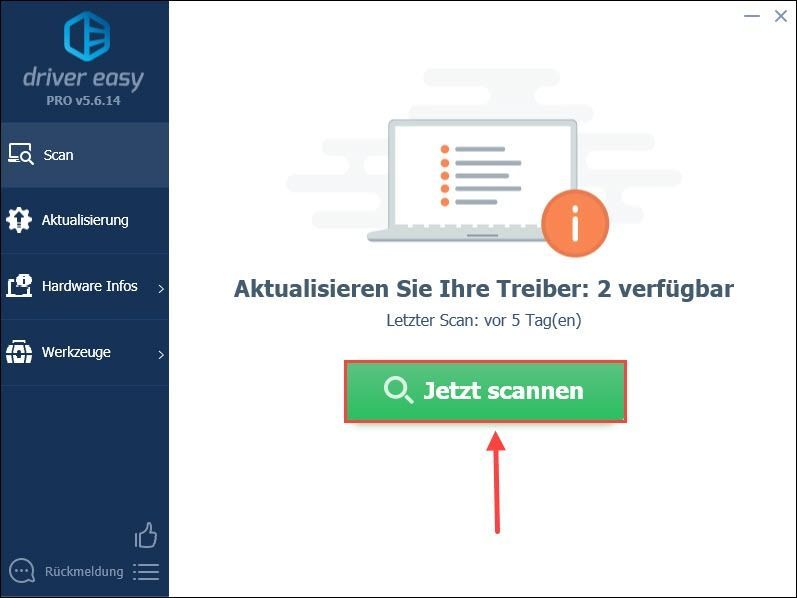
3) Cliquez Mettre à jour à côté de votre adaptateur réseau pour télécharger et installer sa dernière version de pilote sur votre PC.
Ou vous pouvez simplement Rafraîchir tout Cliquez pour mettre à jour automatiquement tous les pilotes défectueux sur votre PC.
(Dans les deux cas, le Version Pro avait besoin.)
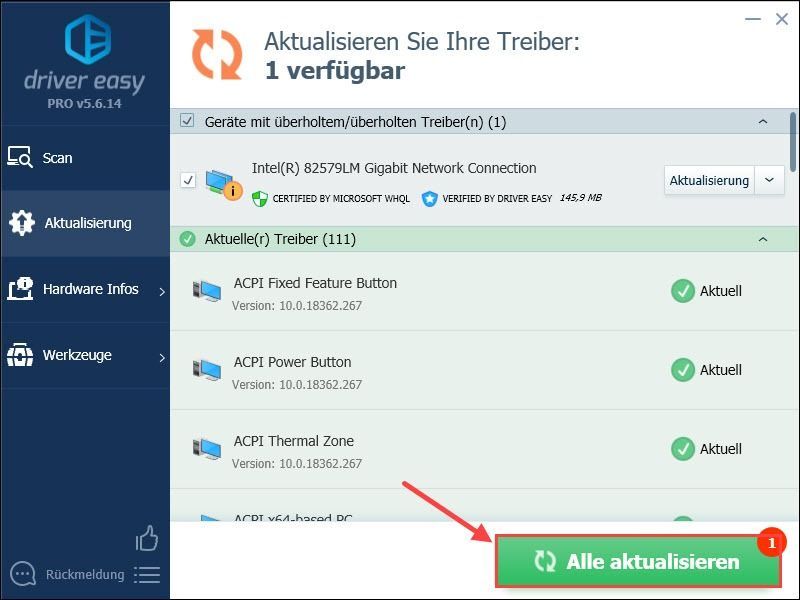
Annotation: Vous pouvez également utiliser le Version gratuite Mettez à jour votre pilote réseau, mais vous devez partiellement gérer la mise à jour manuellement.
Pilote Easy Pro offre un support technique complet. Si vous avez besoin d'aide, veuillez contacter notre équipe d'assistance Driver Easy au .4) Redémarrez votre ordinateur et vérifiez la santé de votre serveur.
Solution 3 : Désactivez temporairement vos programmes antivirus et votre pare-feu
Votre programme antivirus ou pare-feu bloque peut-être la connexion à un serveur. Vous pouvez temporairement désactiver ces programmes pour voir si votre serveur peut être retrouvé.
En conséquence, votre ordinateur est facilement attaqué par des virus et des logiciels malveillants. Soyez donc prudent et ne visitez pas de sites Web inconnus.1) Appuyez sur la touche Windows de votre clavier pour ouvrir le menu Démarrer.
Donner fenêtre pare-feu dans la barre de recherche et cliquez sur le résultat de la recherche Pare-feu Windows Defender .
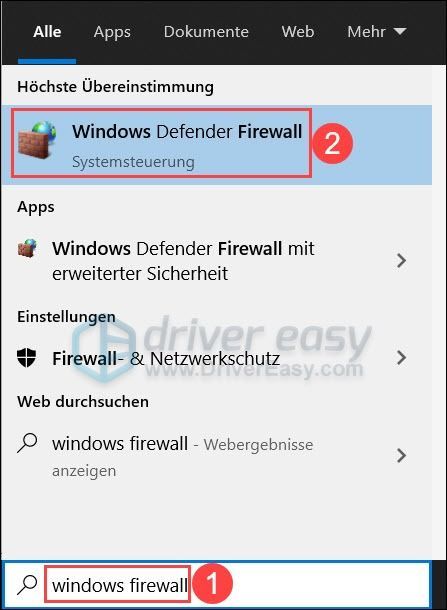
2) Cliquez Activer ou désactiver le pare-feu Windows Defender .
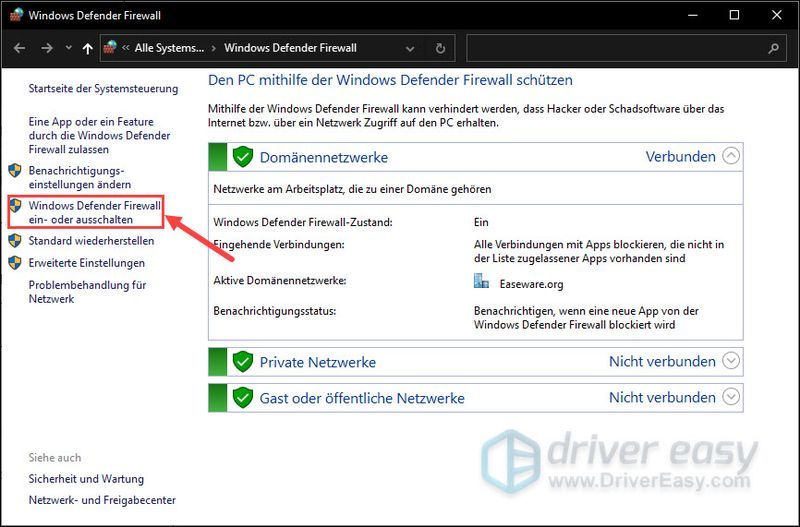
3) Choisissez Désactiver le pare-feu Windows Defender pour le réseau de domaine, le réseau privé et le réseau public.
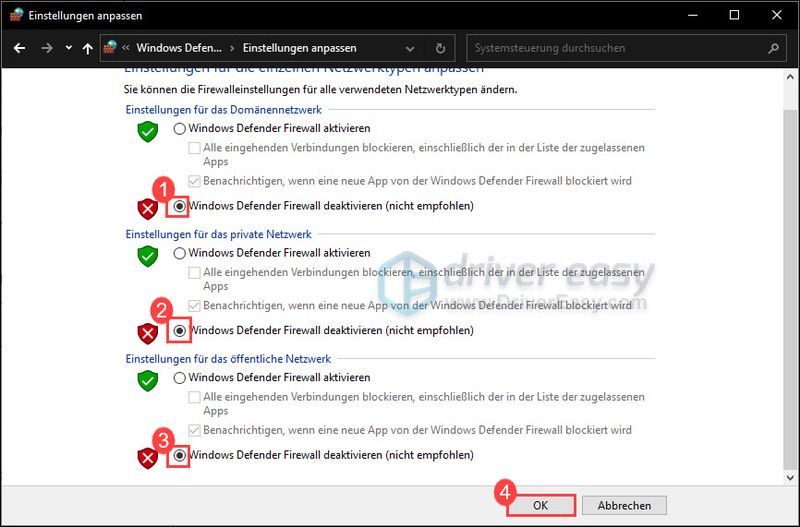
4) Redémarrez Valheim après avoir désactivé votre pare-feu et voyez si vous pouvez trouver le serveur maintenant.
Si vous ne trouvez toujours pas le serveur, réactivez votre pare-feu et voyez la solution suivante.
Solution 4 : Activer la découverte du réseau
La découverte du réseau permet à Windows 10 d'afficher et de trouver d'autres appareils sur un réseau. Vous devez vous assurer que cette fonctionnalité est activée pour éviter les problèmes de connexion.
1) Cliquez en bas à droite de la barre des tâches Symbole de l'ordinateur et choisissez Paramètres réseau et Internet en dehors.
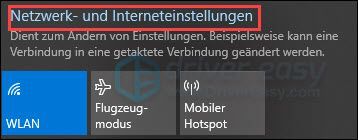
2) Cliquez Centre de réseau et partage .
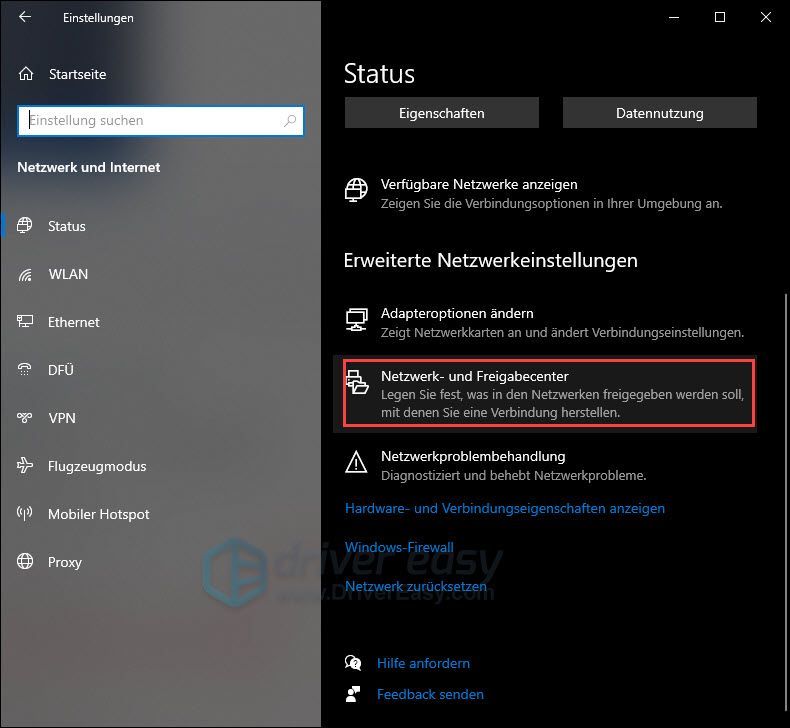
3) Cliquez Modifier les paramètres de partage avancés .
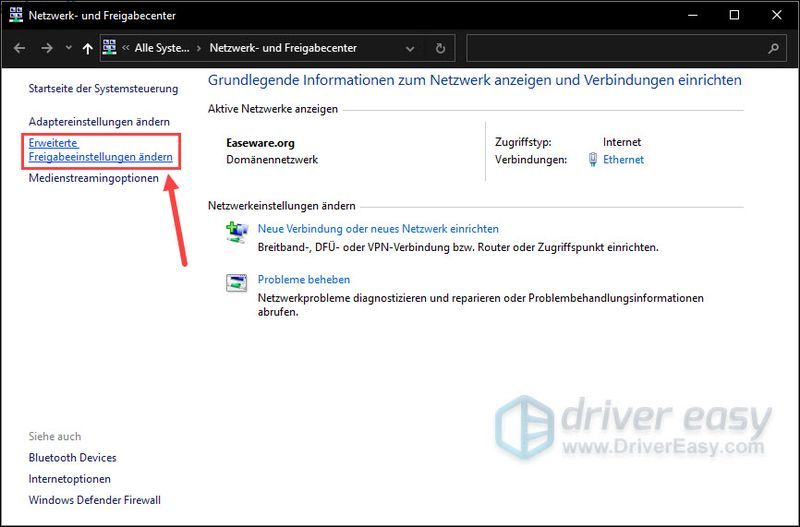
4) Étendre la section Privé et assurez-vous que Activer la découverte du réseau est sélectionné.
Vérifiez le même paramètre sous invité ou public.
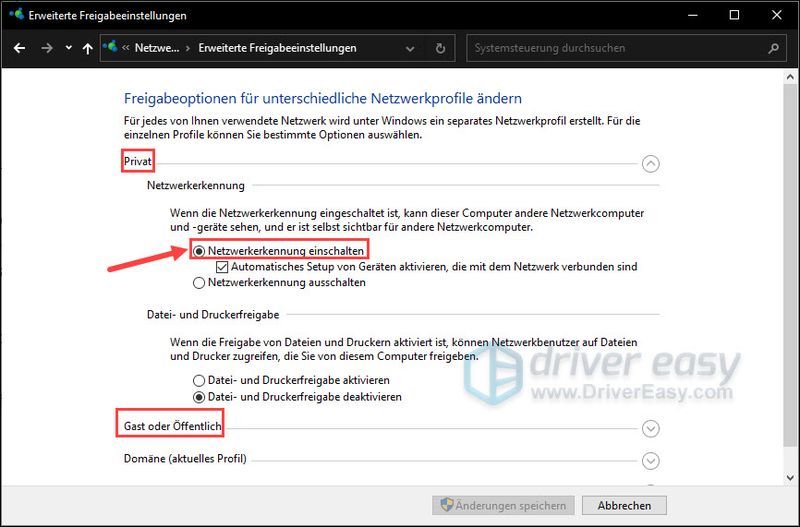
5) Redémarrez maintenant votre PC et testez la connexion avec votre serveur.
Nous espérons que votre problème a été résolu avec succès. Si vous avez d'autres questions ou suggestions pour nous, n'hésitez pas à laisser un commentaire. Nous vous répondrons dès que possible.

![[RÉSOLU] Le chat vocal Black Ops Cold War ne fonctionne pas](https://letmeknow.ch/img/sound-issues/41/black-ops-cold-war-voice-chat-not-working.jpg)

![Comment réparer une impression lente [facilement et rapidement]](https://letmeknow.ch/img/knowledge/76/how-fix-slow-printing.jpg)


